win10怎么调大麦克风音量 win10如何加大麦克风音量
更新时间:2024-03-26 13:40:44作者:runxin
由于台式win10电脑中没有自带麦克风功能的缘故,因此我们可以通过外接耳机设备来实现语音的交流,然而有小伙伴在win10系统上进行语音通话时,却难免会遇到麦克风声音过低的问题,对此win10怎么调大麦克风音量呢?其实方法很简单,以下就是小编教大家的win10如何加大麦克风音量,一起来了解下吧。
具体方法如下:
1、在Windows10系统桌面,右键点击屏幕左下角的开始按钮,在弹出菜单中选择“设置”的菜单项。
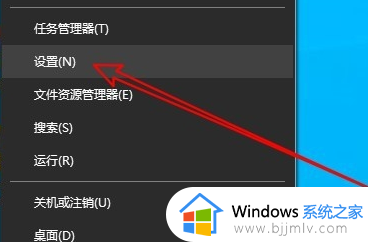
2、然后在打开的Windows10设置窗口中点击“系统”的图标。
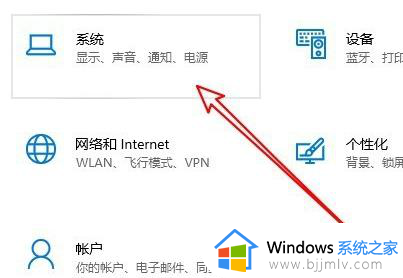
3、在打开的系统窗口中点击左侧边栏的“声音”的菜单项。
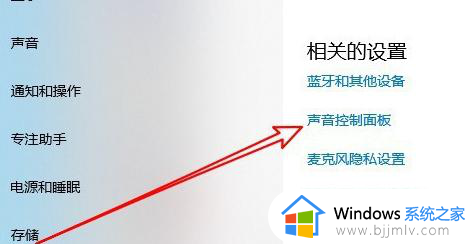
4、这时就会打开Windows10的声音设置窗口,在窗口中点击“录制”的选项卡。
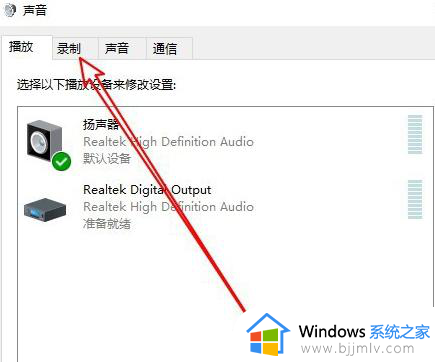
5、然后在打开的声音的窗口中点击选中“麦克风”菜单项,然后点击右下角的“属性”按钮。
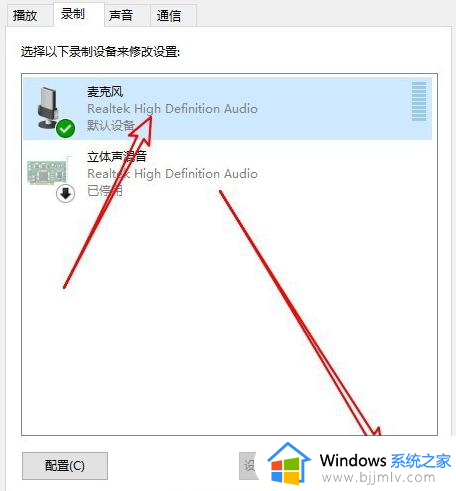
6、在打开的麦克风属性窗口中点击“级别”的选项卡。
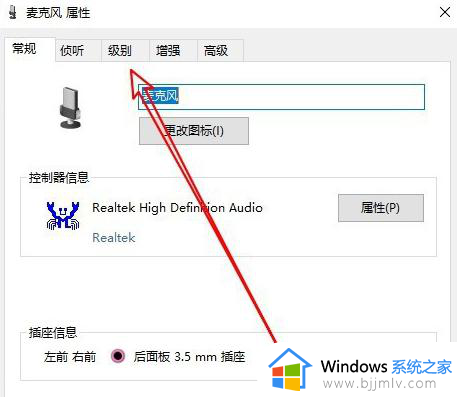
7、接下来在打开的级别窗口中就可以调整麦克风音量的大小了。
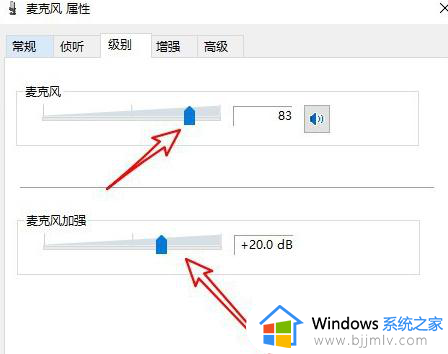
以上就是小编给大家带来的win10如何加大麦克风音量所有内容了,如果你也有相同需要的话,可以按照上面的方法来操作就可以了,希望本文能够对大家有所帮助。
win10怎么调大麦克风音量 win10如何加大麦克风音量相关教程
- win10怎么设置麦克风音量大小 win10如何调整麦克风音量
- win10怎么调节麦克风音量大小 win10麦克风如何调节声音大小
- win10怎么把麦克风声音调大 win10如何把麦克风音量调大
- win10调麦克风音量的方法 win10如何调整麦克风音量
- win10麦克风声音大小在哪设置 win10怎么调麦克风声音大小
- win10麦克风噪音大怎么消除 win10麦克风噪音太大的消除步骤
- win10麦克风声音太小怎么办 win10麦克风音量小解决办法
- win10麦克风噪音大怎么消除 win10麦克风噪音消除教程
- win10麦克风自动调节音量怎么关闭 win10如何关闭麦克风自动调节
- win10麦克风没声音怎么办 win10麦克风说话没有声音如何修复
- win10如何看是否激活成功?怎么看win10是否激活状态
- win10怎么调语言设置 win10语言设置教程
- win10如何开启数据执行保护模式 win10怎么打开数据执行保护功能
- windows10怎么改文件属性 win10如何修改文件属性
- win10网络适配器驱动未检测到怎么办 win10未检测网络适配器的驱动程序处理方法
- win10的快速启动关闭设置方法 win10系统的快速启动怎么关闭
win10系统教程推荐
- 1 windows10怎么改名字 如何更改Windows10用户名
- 2 win10如何扩大c盘容量 win10怎么扩大c盘空间
- 3 windows10怎么改壁纸 更改win10桌面背景的步骤
- 4 win10显示扬声器未接入设备怎么办 win10电脑显示扬声器未接入处理方法
- 5 win10新建文件夹不见了怎么办 win10系统新建文件夹没有处理方法
- 6 windows10怎么不让电脑锁屏 win10系统如何彻底关掉自动锁屏
- 7 win10无线投屏搜索不到电视怎么办 win10无线投屏搜索不到电视如何处理
- 8 win10怎么备份磁盘的所有东西?win10如何备份磁盘文件数据
- 9 win10怎么把麦克风声音调大 win10如何把麦克风音量调大
- 10 win10看硬盘信息怎么查询 win10在哪里看硬盘信息
win10系统推荐